La GoToMyPC i Windows-brannmuren feilsøke
- GoToMyPC er en programvare som lar brukere enkelt koble til andre datamaskiner eksternt.
- Denne programvaren vil ikke fungere for sitt opprinnelige formål hvis forbindelsen mellom klienten og vertsenhetene ikke er stabil.
- Deaktiver Windows brannmur eller tredjeparts antivirusprogramvareinnstillinger for å la GoToMyPC fungere skikkelig.

XINSTALLER VED Å KLIKKE LAST NED FILEN
- Last ned Fortect og installer det på din PC.
- Start verktøyets skanneprosess for å se etter korrupte filer som er kilden til problemet ditt.
- Høyreklikk på Start reparasjon slik at verktøyet kan starte fikseringsalgoritmen.
- Fortect er lastet ned av 0 lesere denne måneden.
GoToMyPC er en ekstern skrivebordsprogramvare som lar brukere få tilgang til datamaskinene sine fra eksterne steder. Noen av våre lesere har bedt om å få vite hvorfor de møtte GoToMyPC som ventet på at vertsdatamaskinen skulle koble seg til feil mens de prøvde å få tilgang til verts-PCen.
I denne artikkelen vil vi diskutere hva som forårsaker feilen og gi detaljerte trinn for hvordan du enkelt kan fikse problemet.
- Hva er årsaken til at GoToMyPC venter på at vertsdatamaskinen skal koble seg til?
- Hvordan kan jeg fikse GoToMyPC mens jeg venter på at vertsdatamaskinen skal koble seg til?
- 1. Start vertsdatamaskinen på nytt
- 2. Tillat GoToMyPC i Windows-brannmuren
- 3. Kjør GoToMyPC Connection Wizard
Hva er årsaken til at GoToMyPC venter på at vertsdatamaskinen skal koble seg til?
Ventetiden på at vertsdatamaskinen skal koble til feil i GoToMyPC kan oppstå på grunn av flere årsaker. Her er noen vanlige årsaker:
- Vertsdatamaskin frakoblet eller kjører ikke GoToMyPC – Feilmeldingen vises for det meste når klientenheten ikke kan opprette en forbindelse med vertsdatamaskinen. Dette kan skje hvis vertsdatamaskinen er slått av, i dvale, eller hvis GoToMyPC-programvaren ikke kjører på vertsdatamaskinen.
- Problemer med nettverkstilkobling – Stabil og aktiv internettforbindelse er avgjørende for at GoToMyPC skal fungere skikkelig. Hvis vertsdatamaskinens internettforbindelse er svak, vil klientenheten ikke kunne koble til.
- Brannmur eller antivirusprogramvare blokkerer tilkoblingen – Noen ganger Brannmur eller antivirusprogramvare anser GoToMyPC som en sikkerhetsrisiko. Å justere brannmuren eller antivirusinnstillingene for å tillate GoToMyPC kan løse problemet.
- Flere brukere er allerede koblet til vertsdatamaskinen – GoToMyPC lar bare én bruker få tilgang til vertsdatamaskinen om gangen. Hvis noen andre allerede er koblet til vertsdatamaskinen ved hjelp av GoToMyPC, må du vente til økten deres avsluttes før du kan opprette forbindelsene dine.
Det er flere andre grunner, men ovennevnte er vanlige årsaker til at GoToMyPC venter på at vertsdatamaskinen skal koble seg til. Den neste delen vil gi deg forenklede trinn for hvordan du løser problemet.
Hvordan kan jeg fikse GoToMyPC mens jeg venter på at vertsdatamaskinen skal koble seg til?
Før de engasjerer seg i avansert feilsøking eller justeringer av innstillinger, bør brukere sørge for at de utfører følgende forberedende kontroller:
- Sørg for at du bruker siste versjon av GoToMyPC programvare på både klientenheten og vertsdatamaskinen.
- Sørg for at ingen andre er koblet til vertsdatamaskinen.
- Bekreft at nettverkstilkoblingen på både klientenheten og vertsdatamaskinen er sterk og stabil.
- Deaktiver eller ring noen for å hjelpe deg med å deaktivere brannmuren eller antivirusprogramvaren som kan blokkere tilkoblingen.
Hvis du trenger ytterligere hjelp med å fikse dette problemet, kan du jobbe deg gjennom trinnene nedenfor.
1. Start vertsdatamaskinen på nytt
- På klientens PC, trykk Windows + R tastene for å åpne Løpe kommandodialog. Type cmd i dialogboksen og trykk Tast inn.
- The3n, kjør kommandoen og du vil se en ekstern avstengningsdialog:
avslutning /i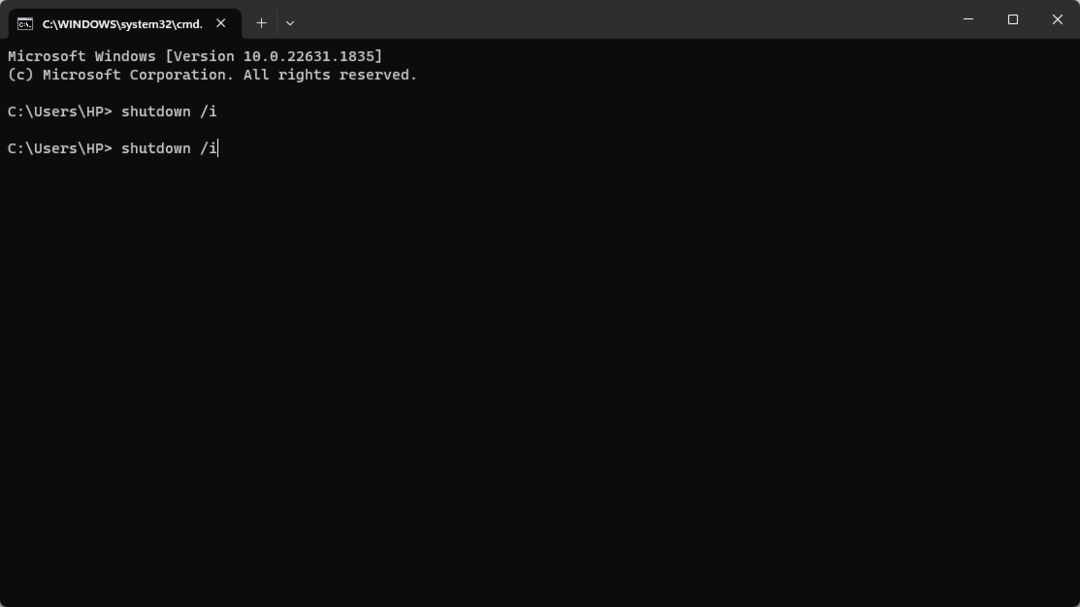
- Nå klikker du på Legg til alternativet og skriv inn navn på vertsdatamaskinen eller IP adresse, klikk deretter OK.

- Deretter velger du Omstart og klikk OK for å starte vertsdatamaskinen på nytt.
Eksperttips:
SPONSERT
Noen PC-problemer er vanskelige å takle, spesielt når det gjelder manglende eller ødelagte systemfiler og arkiver for Windows.
Sørg for å bruke et dedikert verktøy, som f.eks Fortect, som vil skanne og erstatte de ødelagte filene dine med deres ferske versjoner fra depotet.
Følg instruksjonene ovenfor samtidig start klientenheten og vertsdatamaskinen på nytt.
2. Tillat GoToMyPC i Windows-brannmuren
- trykk Windows Start meny, type Windows-sikkerhet, og åpne den.
- Klikk på Brannmur og nettverksbeskyttelse på venstre sidefelt.

- Deretter identifiserer og klikker du på nettverkstypen datamaskinen din er koblet til, vanligvis et privat nettverk for hjemme- eller kontorbruk.
- Rull ned og klikk på Tillat en app gjennom brannmuren.
- Klikk nå på Endre innstillinger knapp. Administrative rettigheter kan kreves på dette tidspunktet.
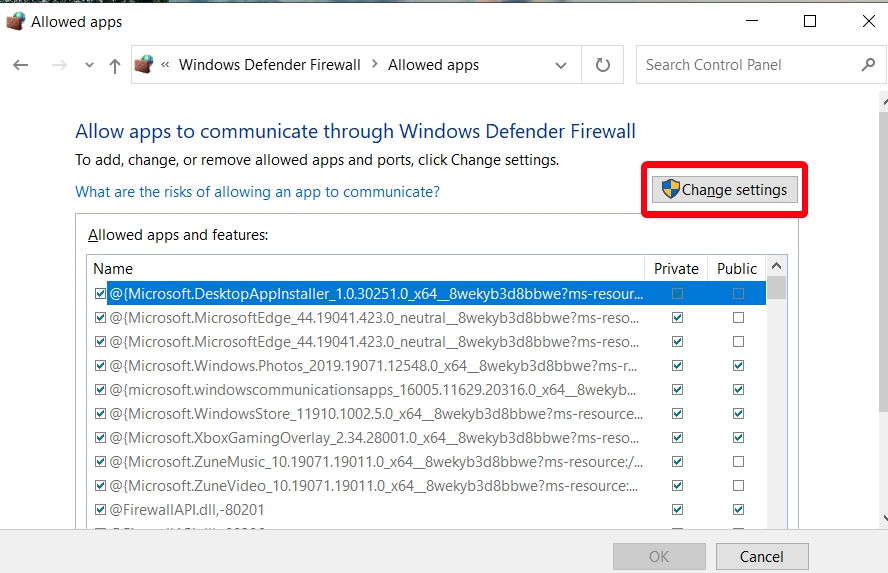
- Videre, bla gjennom listen over apper og finn GoToMyPC. Merk av for begge avmerkingsboksene (Privat og Offentlig) ved siden av GoToMyPC for å tillate det gjennom Windows-brannmuren.
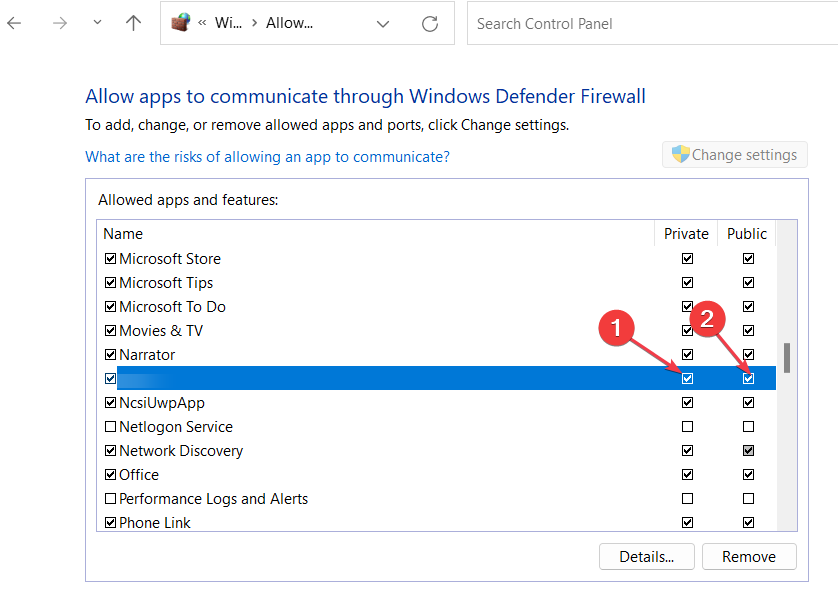
- Start PC-en på nytt.
Etter å ha fullført disse trinnene, bør GoToMyPC tillates gjennom Windows brannmur, reduserer sjansene for at den blir blokkert og muliggjør vellykkede tilkoblinger.
- Fix: Aggregert funksjonsfeil ved kjøring av spørring
- Den tilordnede nettverksstasjonen kunne ikke opprettes [Feilretting]
- Fix: Kan ikke etablere en sikker tilkobling til zoom
- Microsoft Access Error 7731: Slik fikser du det raskt
3. Kjør GoToMyPC Connection Wizard
- Besøk GoToMyPC offisielle nettsted for å last ned den nyeste tilkoblingsveiviseren.
- Åpne filen og følg instruksjonene på skjermen for å fullføre installasjonsprosessen.
- Start Tilkoblingsveiviser program og velg Kjør tilkoblingsveiviseren.

- Klikk deretter OK i følgende vindu.

- Nå, klikk på Neste etter at veiviseren er ferdig med å teste tilkoblingen.
- Veiviseren vil vise resultatene når den er ferdig. Hvis du trenger mer hjelp, velg Jeg har fortsatt problemer eller velg Fullfør for å avslutte prosessen.
Tilkoblingsveiviseren kan hjelpe deg med å finne og lagre de beste tilkoblingsinnstillingene i dataservere, noe som vil bidra til å sikre en bedre tilkobling mellom vertsdatamaskinen og klientenheten.
Og det handler om hvordan du fikser GoToMyPC som venter på at vertsdatamaskinen skal koble til feil. Forhåpentligvis har en av metodene i denne veiledningen hjulpet deg med å fikse problemet.
På samme måte kan du utforske vår detaljerte veiledning om rettelser som skal brukes hvis tilkoblingen til eksternt skrivebord ikke fungerer for ytterligere hjelp med å fikse dette problemet.
Ikke nøl med å bruke kommentarfeltet nedenfor hvis du har spørsmål eller forslag angående dette problemet.
Opplever du fortsatt problemer?
SPONSERT
Hvis forslagene ovenfor ikke har løst problemet, kan datamaskinen oppleve mer alvorlige Windows-problemer. Vi foreslår at du velger en alt-i-ett-løsning som Fortect for å løse problemer effektivt. Etter installasjonen klikker du bare på Vis og fiks og trykk deretter på Start reparasjon.


